O BitLocker é a tecnologia de criptografia do Windows que protege seus dados contra acesso não autorizado criptografando sua unidade e exigindo um ou mais fatores de autenticação antes de desbloqueá-los. No uso normal, o BitLocker simplesmente desbloqueia quando você entra com êxito no Windows.
No entanto, o Windows exigirá uma chave de recuperação do BitLocker quando detectar uma possível tentativa não autorizada de acessar a unidade.É fundamental que você tenha uma cópia de backup dessa chave. Se você perder a chave, Microsoft suporte não será capaz de fornecê-la ou recriá-la para você.
Na maioria das situações, seu backup da chave é feito quando o BitLocker é ativado pela primeira vez, mas é uma boa ideia fazer um backup por conta própria.
Observação: Você precisa encontrar sua chave para desbloquear um dispositivo bloqueado? Consulte Encontrar sua chave de recuperação do BitLocker no Windows.
Como fazer backup da chave
-
Toque no botão Iniciar do Windows e digite BitLocker
-
Selecione o aplicativo Gerenciar BitLocker Painel de Controle na lista de resultados da pesquisa
-
No aplicativo BitLocker, selecione Fazer backup da chave
de recuperação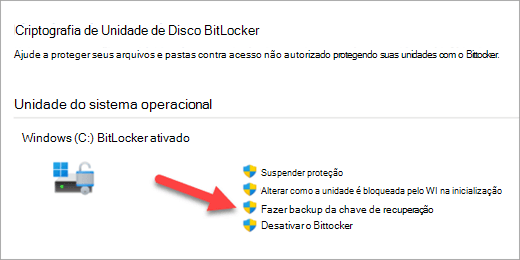
-
Selecione onde você deseja fazer backup da chave
-
Salvar em sua conta Microsoft - Isso salvará a chave na biblioteca de Chaves de Recuperação da sua conta Microsoft, na qual você poderá facilmente obtê-la de qualquer computador no futuro.
Observação: Se você estiver conectado a um computador gerenciado pelo seu trabalho ou escola, isso pode indicar Salvar em sua conta do Azure AD em vez disso.
-
Salvar em uma unidade USB - Se você tiver uma unidade flash à mão, salve a chave nela. Se o computador solicitar a chave no futuro, basta inserir essa unidade USB e seguir as instruções na tela. A chave ocupa apenas alguns KB de espaço, dessa forma a unidade não precise ser grande.
Importante: Não armazene essa unidade USB com a chave junto do computador. Se um ladrão pegar o computador, ele poderia roubar o pen drive também e ignorar a criptografia BitLocker, deixando seus dados vulneráveis.
-
Salvar em um arquivo - Você pode salvar sua chave de recuperação como um arquivo de texto sem formatação em qualquer dispositivo. Se precisar desse arquivo no futuro, basta abri-lo com qualquer editor de texto, como o Bloco de Notas ou o Microsoft Word, e você poderá ler a chave. Você não poderá salvá-lo na unidade criptografada do BitLocker, portanto, talvez seja necessário salvá-la em uma unidade USB se não tiver um segundo volume não criptografado no dispositivo.
Recomendamos copiar ou mover esse arquivo de texto para seu OneDrive Personal Vault para um armazenamento seguro e seguro que pode ser facilmente acessado de qualquer dispositivo se você precisar dele. -
Imprimir a chave de recuperação – Você pode simplesmente imprimir a chave de recuperação se preferir.
Importante: Armazene essa impressão em algum lugar seguro e não a mantenha com o computador. Se um ladrão roubasse o computador e a chave de recuperação impressa, eles poderiam ignorar a criptografia BitLocker, deixando seus dados vulneráveis.
-
-
Selecione Concluir
Você pode fazer quantos backups desejar. Não é uma má ideia ter mais de um, apenas para ser seguro.
Saiba mais
Localizando sua chave de recuperação do BitLocker no Windows










